谷歌浏览器怎么清除浏览记录?如今世界处在互联网信息时代,每个人都会在网上留下自己的身影。谷歌浏览器是我们几乎人人都备有的浏览器,我们每次上网后都会留下浏览记录,及时清除记录可以保证我们的信息不被泄露。今天就给大家整理了谷歌浏览器清除浏览记录诀窍,为你详细介绍如何彻底清除浏览记录。
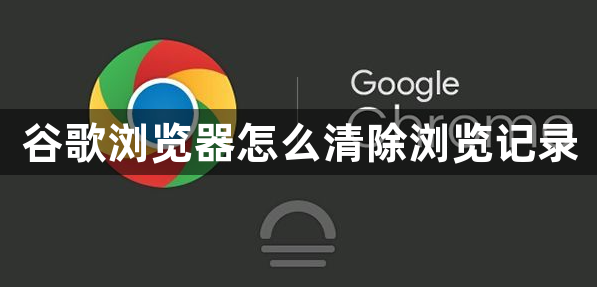
1、打开谷歌浏览器。
2、点击如图所示的按钮(如图所示)。
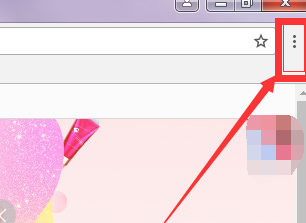
3、在弹出的选项内选择设置(如图所示)。
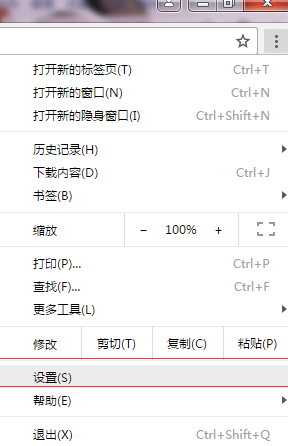
4、点击选择历史记录。
5、在这里可以看到你浏览的历史记录,如果需要清除浏览记录,点击清除浏览数据(如图所示)。
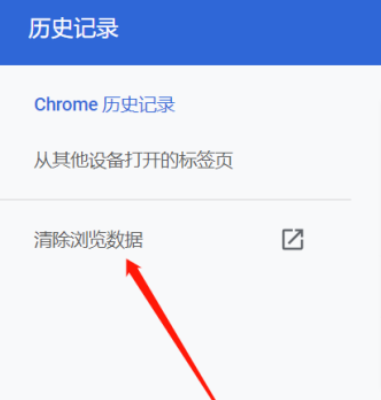
6、此时会弹出一个对话框,可以选择要清除的数据时间段,要清除的内容,点击选择后点击清除浏览数据即可(如图所示)。
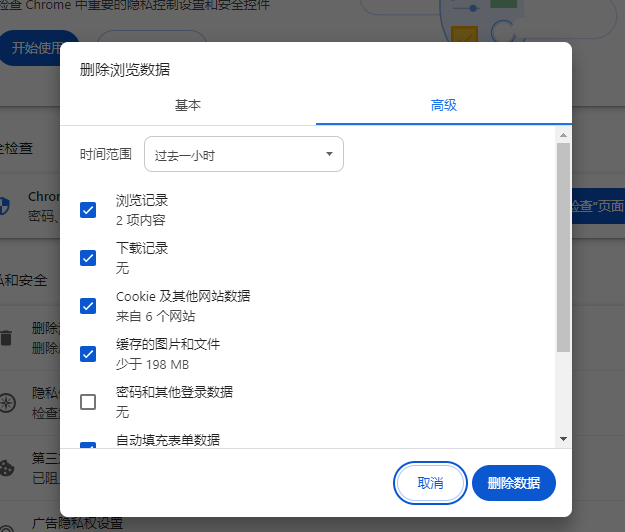
以上就是【谷歌浏览器怎么清除浏览记录?谷歌浏览器清除浏览记录诀窍】的详细内容,更多请关注本站其它相关文章!